Pokračujeme druhou časťou Používateľská príručka Quickoffice. V predchádzajúcom článku sme vám už povedali, ako vytvoriť dokumenty pomocou tejto bezplatnej aplikácie Google. Teraz vysvetlíme, ako vytvoriť tabuľky.
Quickoffice dokáže otvárať súbory, ktoré ste už vytvorili s príponou .XLS. Súbory, ktoré vytvoríme pomocou tejto aplikácie, sa uložia vo formáte .XLSX, rovnako ako používate Microsoft Office od verzie 2010.
Ak chcete vytvoriť novú tabuľku, musíme kliknúť na ikonu pravá dolná záložka, na ikone, ktorá sa zobrazuje v rohu.

Vyberieme tabuľku a zobrazí sa nasledujúca obrazovka.
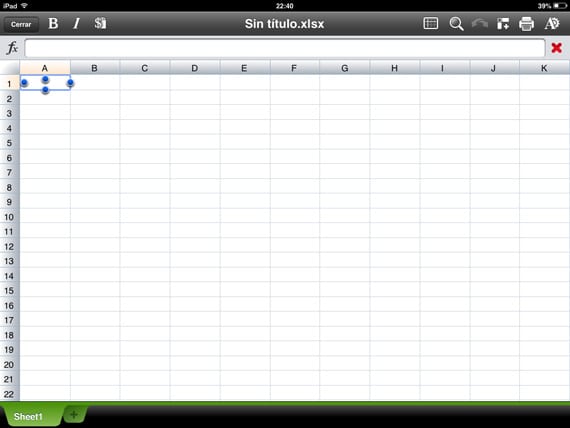
Prvá vec, ktorú musíme vedieť, je, v ktorej bunke chceme začať písať dáta na ktoré použijeme príslušné vzorce. Štandardne je prvá dostupná bunka A1. Ak chceme začať písať do tej, ktorá je už vybratá, musíme ísť priamo do riadku vzorcov, pred ktorým je symbol fx a zobrazí sa klávesnica. Ak chceme písať do inej bunky, stačí na ňu kliknúť a je to. Ak chceme vybrať rozsah buniek, aby sme zmenili formát alebo vykonali operácie, musíme iba kliknúť na modré kolá hlavnej bunky.
Teraz začneme vysvetľovať ikony uvedené v hornej lište aplikácie.

- B, Používa sa tučne v bunke alebo rozsahu, ktorý chceme. Musíme len vybrať bunku alebo rozsah, ktorý chceme mať tučným písmom, a kliknúť na ikonu.
- I, Používa sa na používanie kurzíva v bunke alebo rozsahu, ktorý potrebujeme. Rovnako ako predchádzajúca možnosť, musíme vybrať bunku alebo rozsah, ktorý chceme mať tučne, a kliknúť na ikonu.
- Nasledujúca ikona, symbol dolára, nám dá možnosť určiť typ údajov, ktoré chceme pre bunku: Číselné, Mena, Účtovný dátum, Čas, Percentuálne, Vedecké alebo jednoducho Textové.
Ďalšia vec, ktorú nájdeme v hornej lište obrazovky, je názov dokumentus rozšírením v .XLSX.

Ďalej nájdeme ikonu pre uzamknúť riadky a stĺpce aby pri prechádzaní tabuľkou zostali pevné. Veľmi užitočná voľba pre tých z nás, ktorí pracujú s tabuľkami, ktoré vyžadujú veľké množstvo riadkov a stĺpcov. Prvá vec, ktorú musíme vedieť, je, z ktorého riadku a stĺpca, ktorý chceme zamknúť, umiestnime list a na sútok umiestnime ľavý horný roh modrej bunky (s ktorou sa pohybujeme). Napríklad, ak chceme uzamknúť riadok 1 a stĺpec A tak, aby boli vždy pevné, musíme prejsť do bunky B2 a stlačiť bunkovú zámku.
Zajtra druhá časť tutoriálu na vytváranie tabuliek s programom Quickoffice.
Viac informácií - Quickoffice, vytváranie textových dokumentov


Ale ak chcem ísť dole písaním na klávesnici, nezostáva mi nič iné, ako kliknúť bunku po bunke?